Начиная с iOS 16, вы можете добавить виджет над часами на экране блокировки и четыре виджета поменьше под ними. При нажатии на виджет на экране блокировки iOS 16 откроет приложение, связанное с этим виджетом. Например, нажатие на виджет погоды откроет приложение Погода.

Откройте приложение с экрана блокировки iPhone.
Однако не все приложения имеют виджеты. С помощью Launchify вы можете создать виджет для любого приложения на вашем iPhone, независимо от того, есть ли у него виджеты или нет, и запустить его прямо с экрана блокировки.
Как открыть приложения с экрана блокировки iPhone
Шаг 1: Вам необходимо установить приложение Launchify по ссылке ниже > Затем нажмите на значок «плюс» > Выберите приложение .
Шаг 2: Далее вы ищете название приложения, которое вы хотите быстро открыть с экрана блокировки (здесь я выбираю приложение Youtube) > выбираете TikTok .
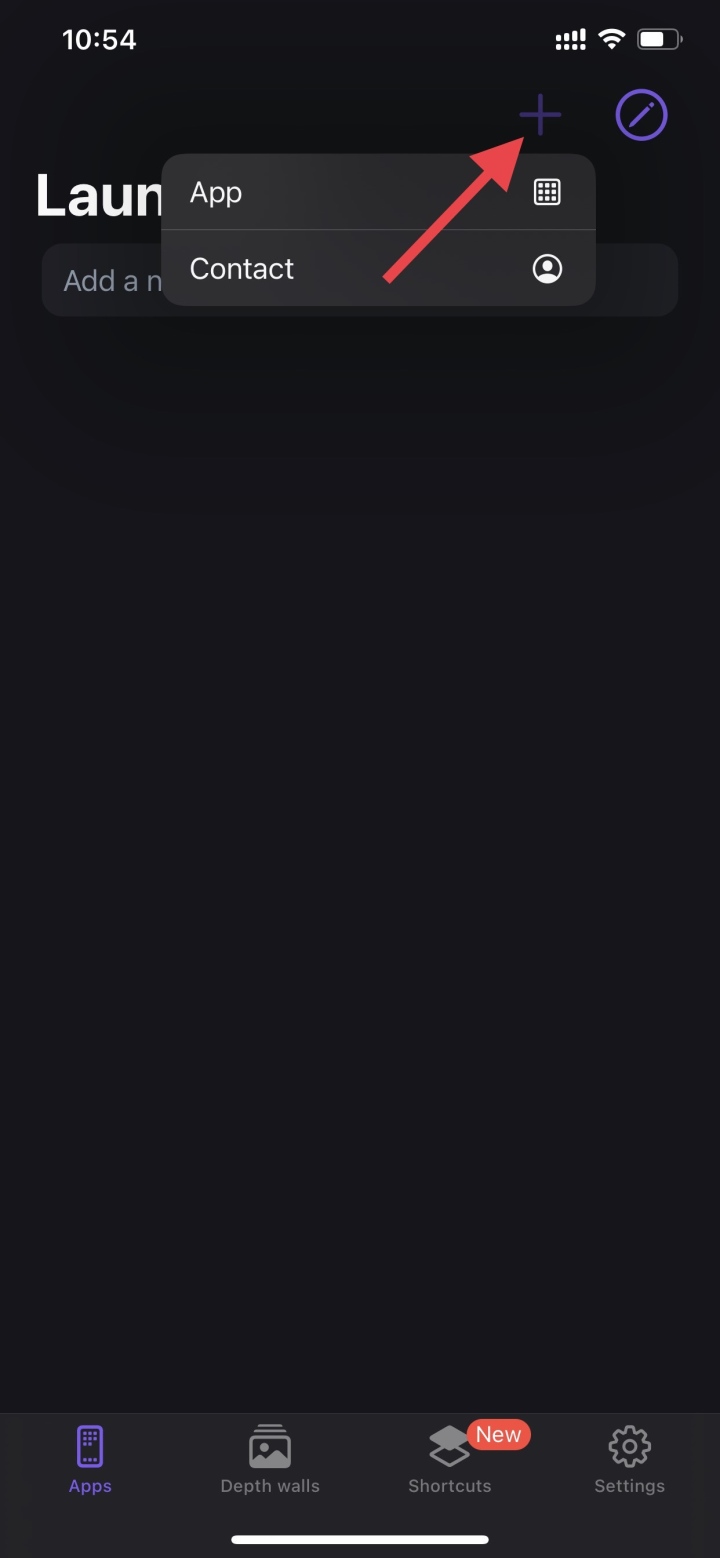
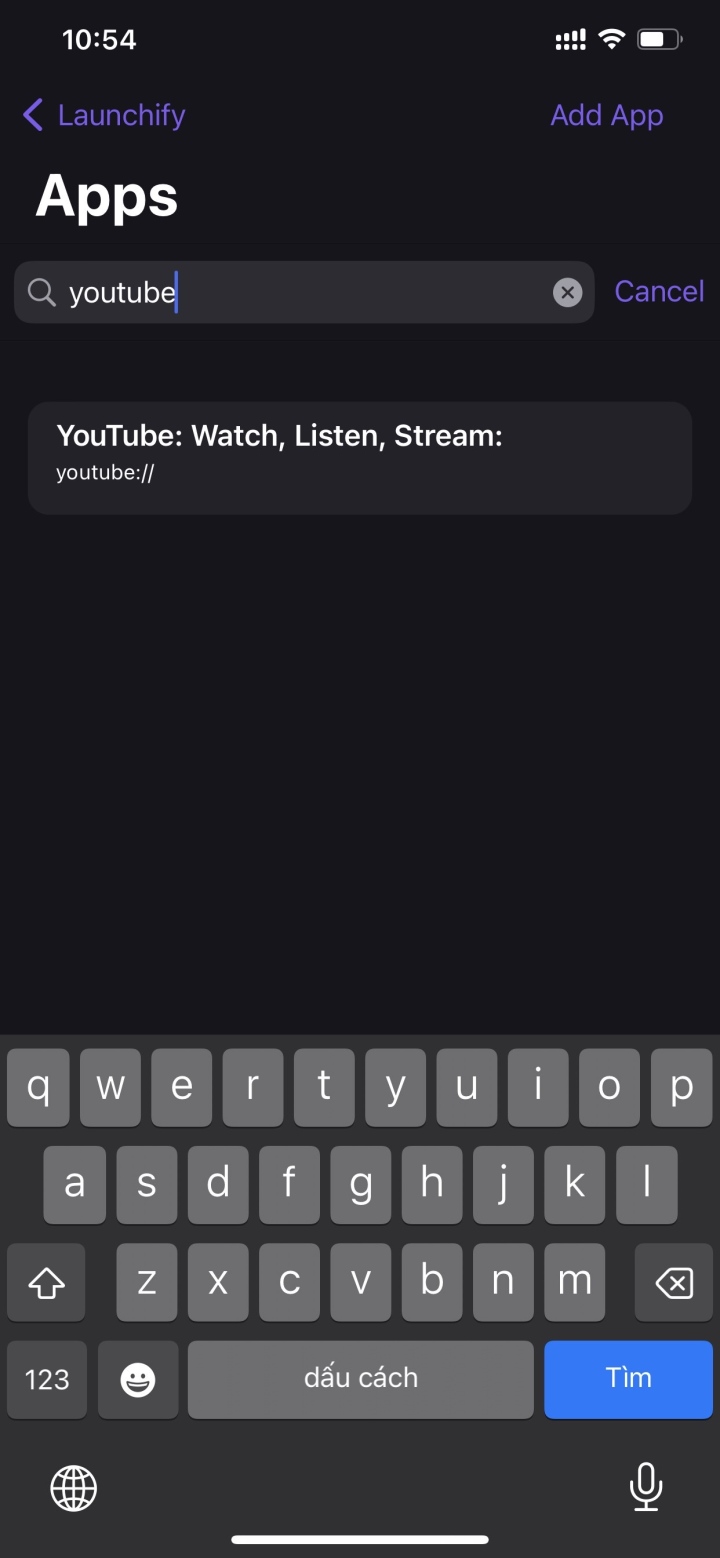
Шаг 3: После выбора приложения нажмите кнопку Добавить значок , чтобы добавить к нему соответствующий значок. После завершения нажмите кнопку Сохранить . Повторите вышеуказанные шаги, если вы хотите создать виджеты для других приложений.
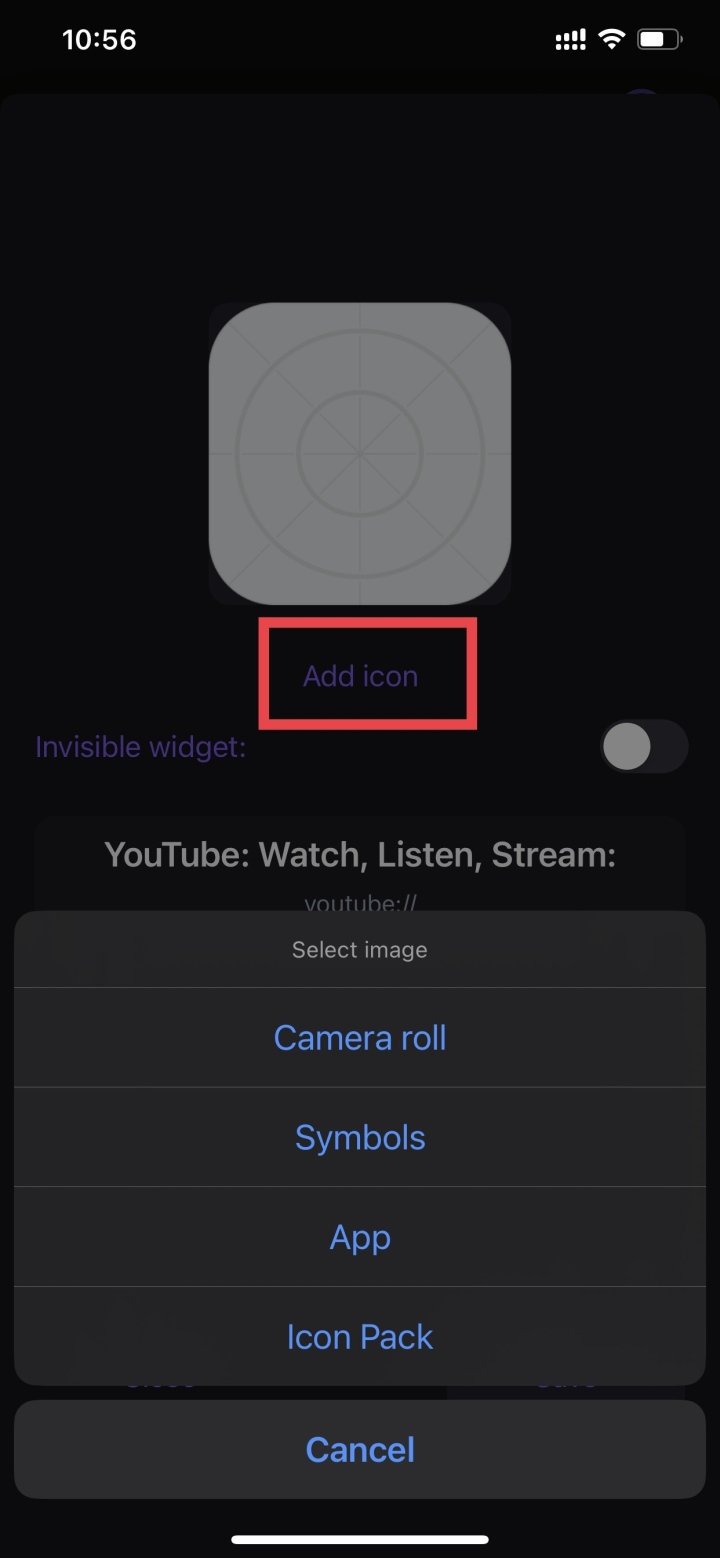
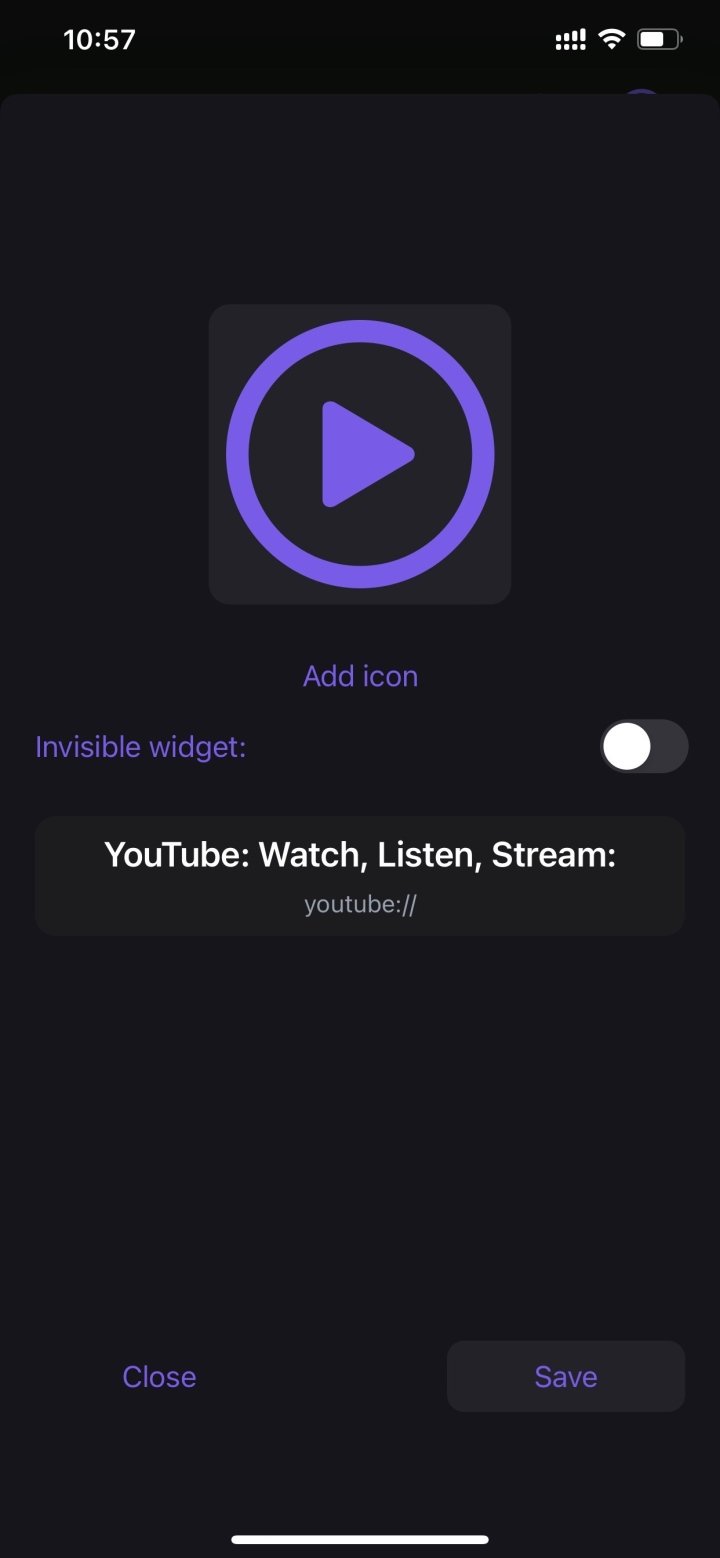
Шаг 4: Затем вернитесь к экрану блокировки, нажмите и удерживайте экран > выберите «Настроить» > «Продолжить», чтобы выбрать «Экран блокировки».
Шаг 5: Выберите «Добавить виджет» > Затем выберите «Виджеты Launchify» > Нажмите «Виджеты Launchify» и выберите Youtube.
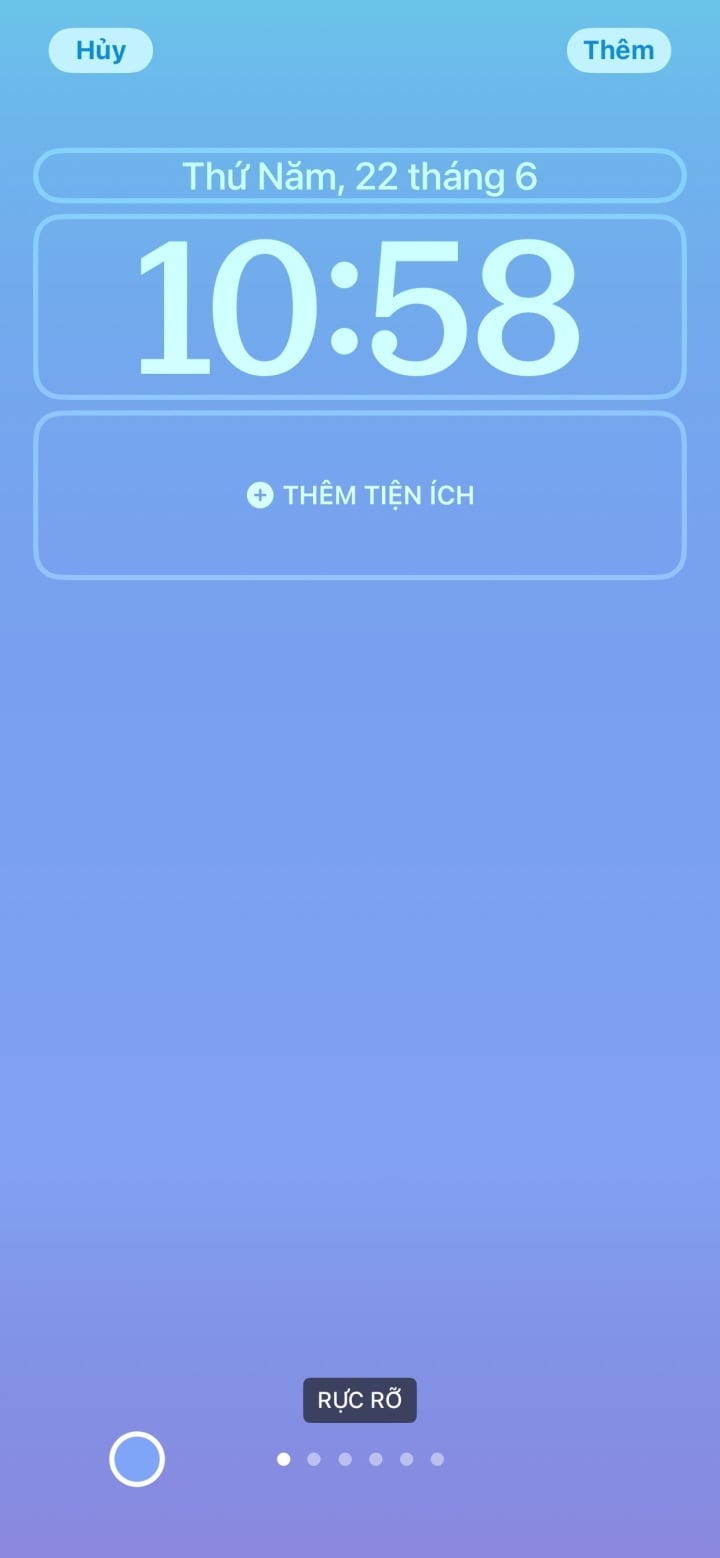
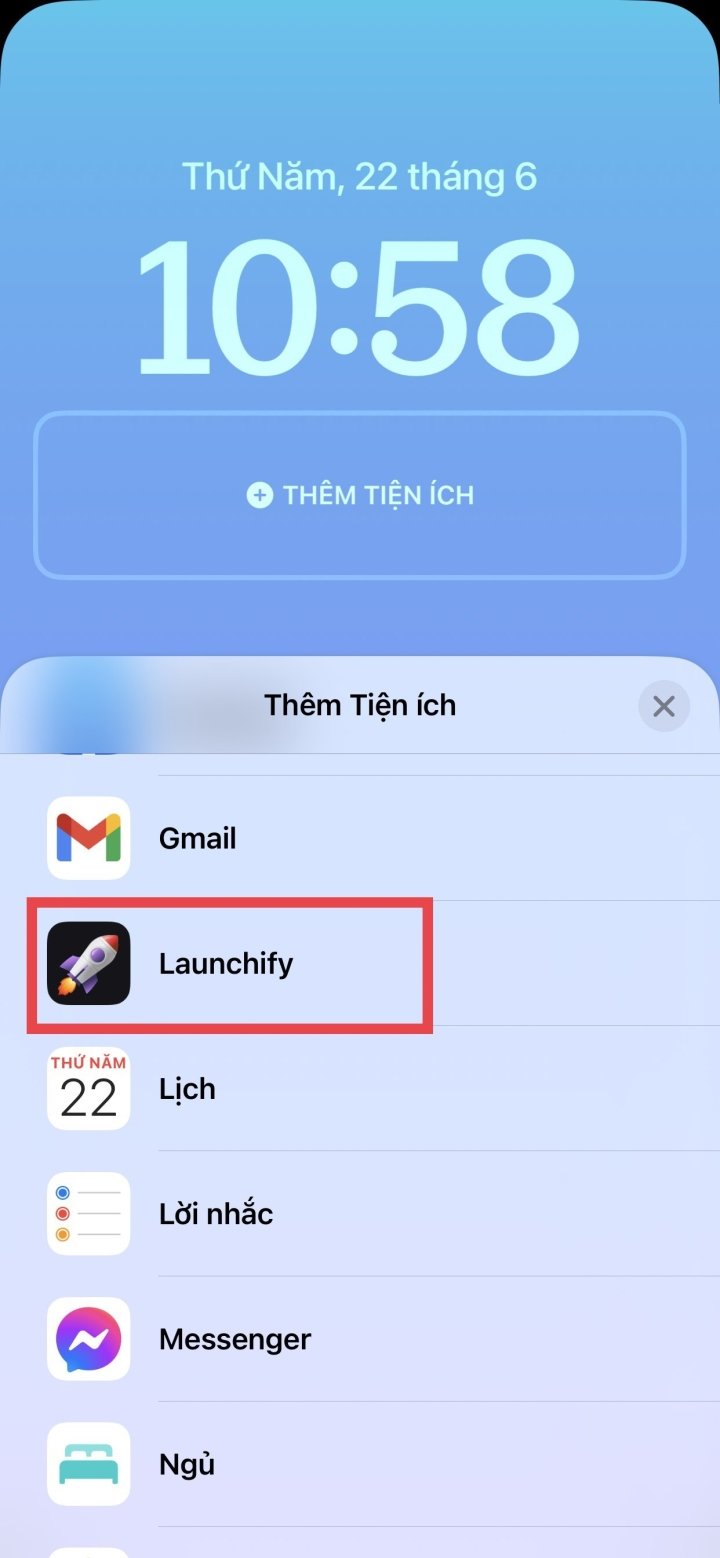
Наконец, когда вы включите свое устройство, вы сразу же увидите добавленное вами приложение на экране блокировки, просто нажмите «Открыть».
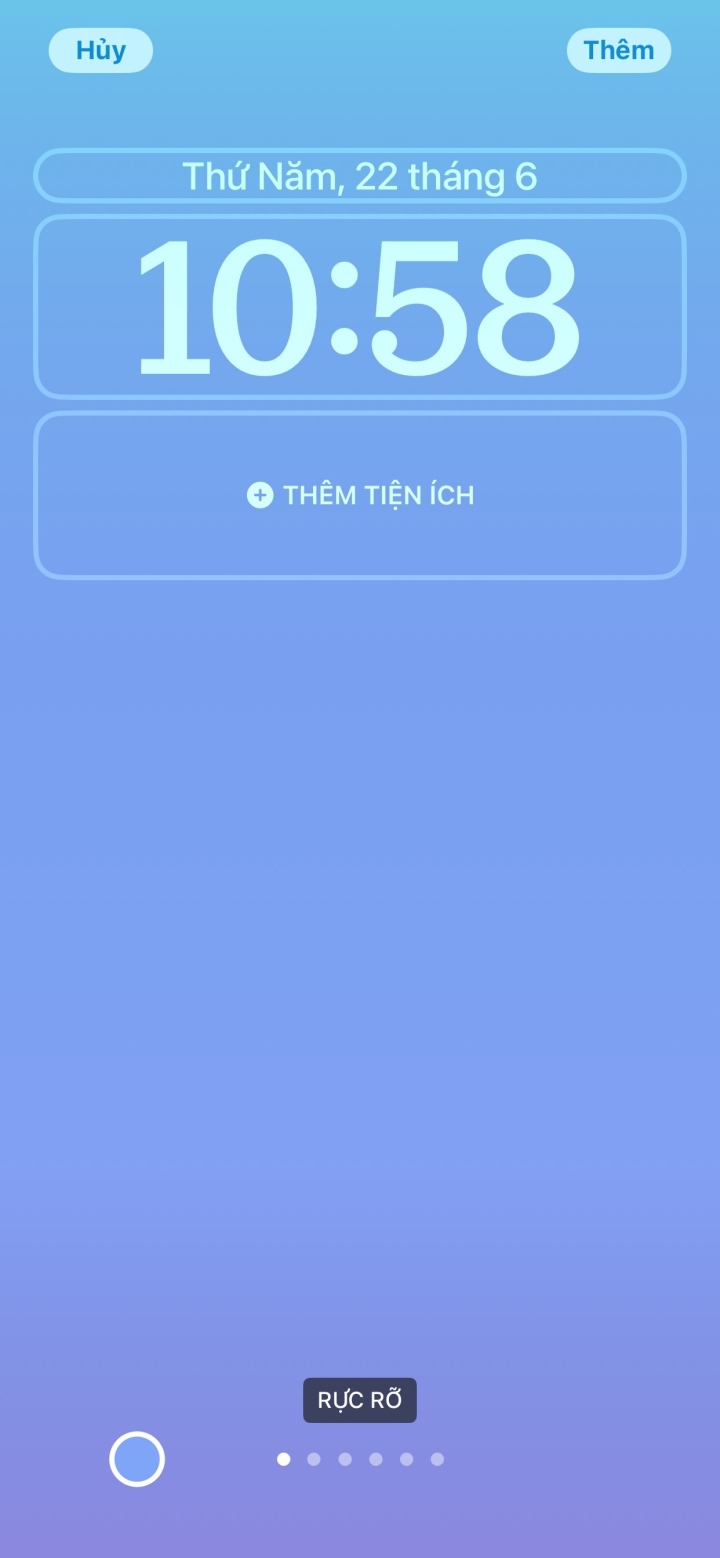
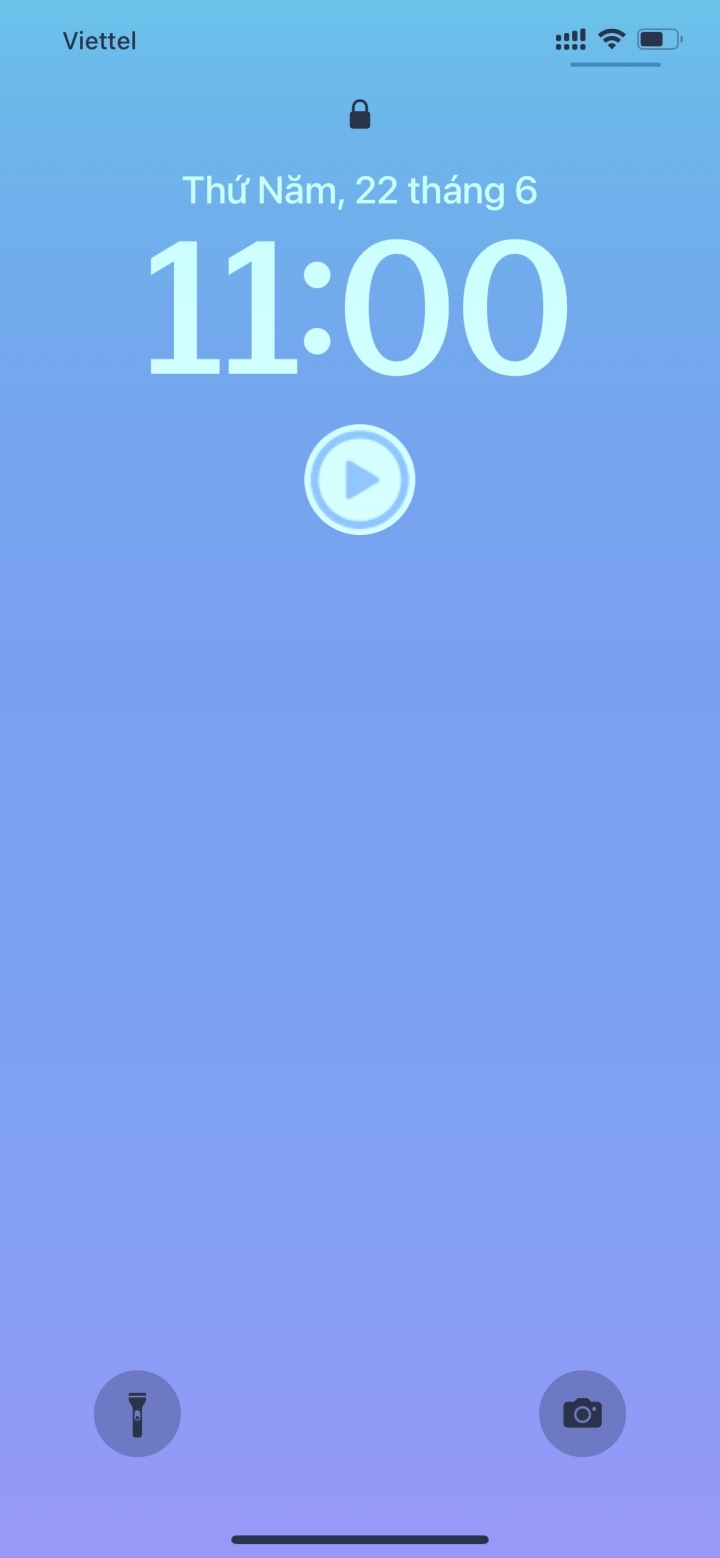
Примечание: В бесплатной версии Launchify позволяет вам создать 2 виджета, соответствующих 2 приложениям. Если вам нужно создать больше виджетов для большего количества приложений, вам нужно перейти на платную версию.
Нят Туй
Полезный
Эмоция
Творческий
Уникальный
Источник











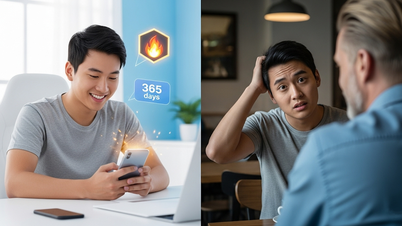





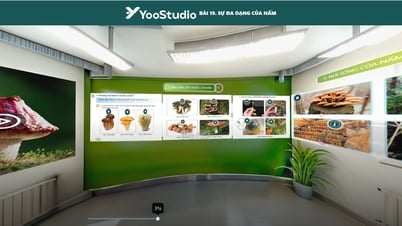











































































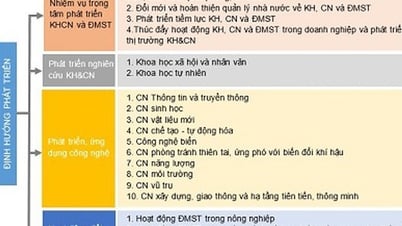

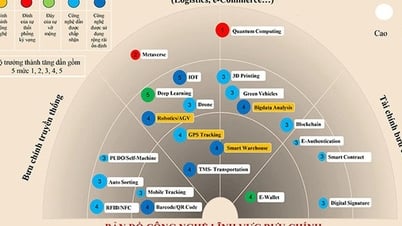







Комментарий (0)